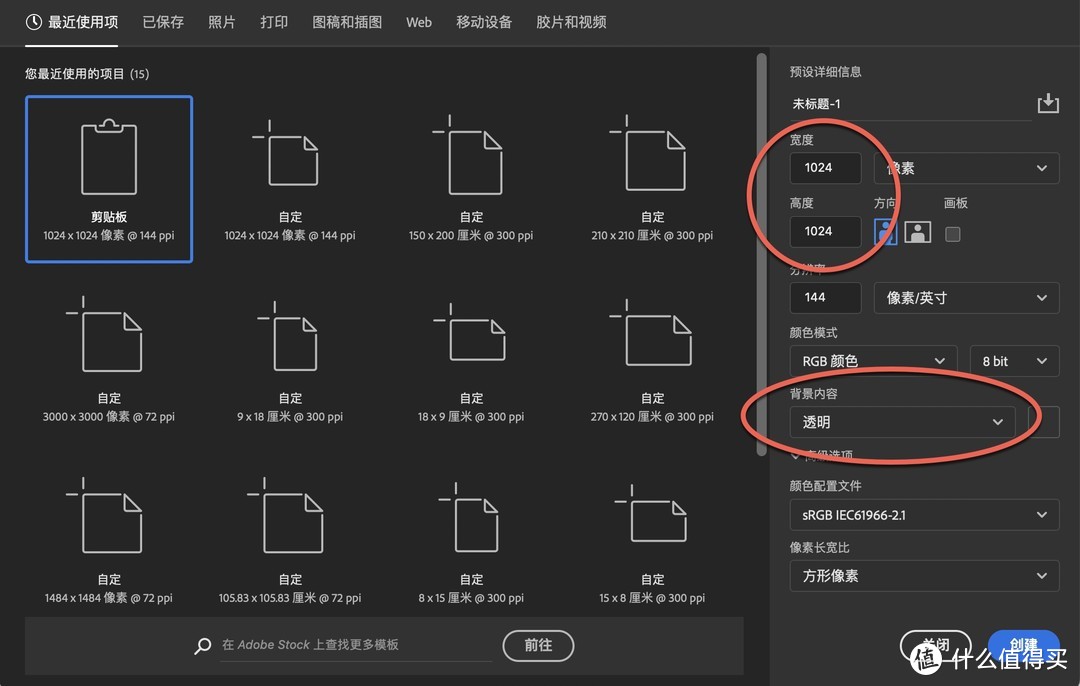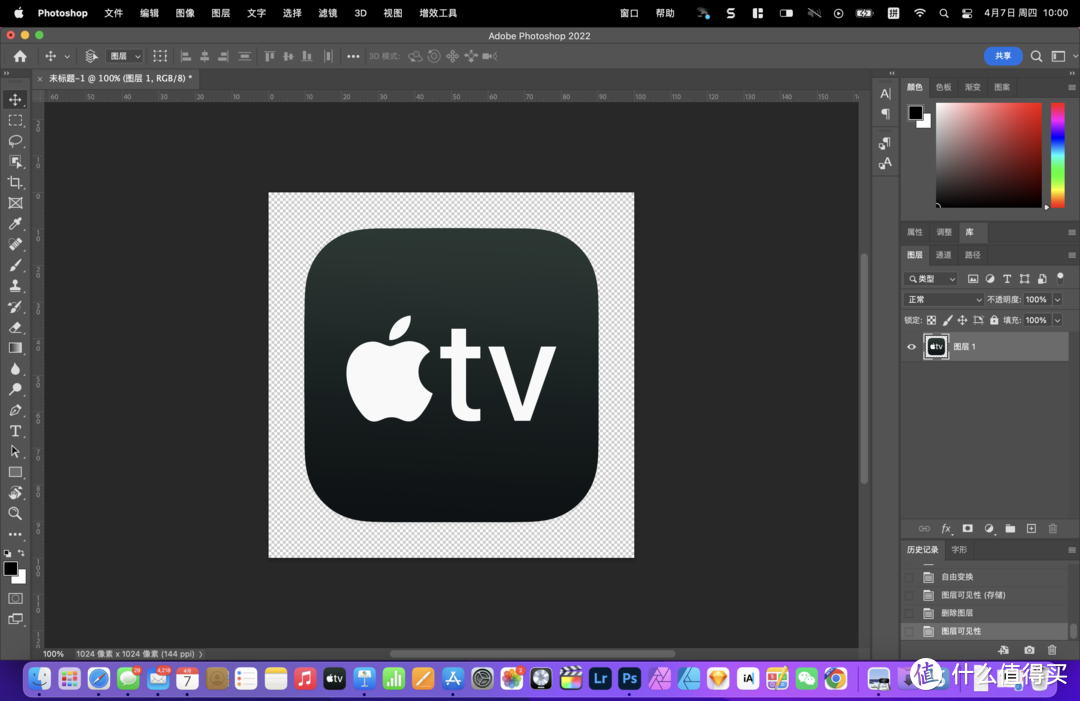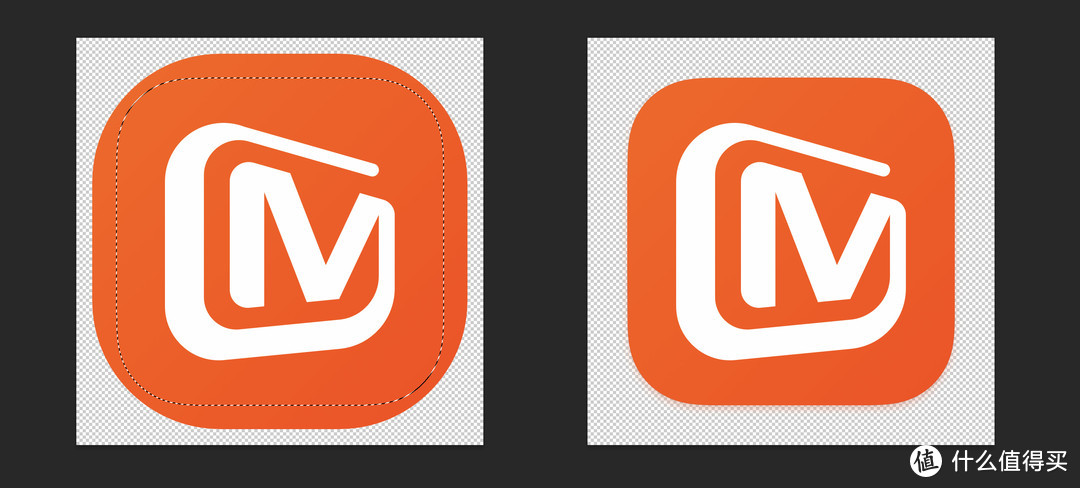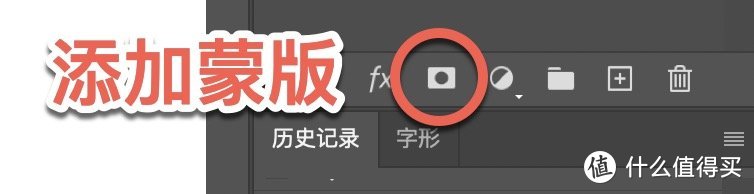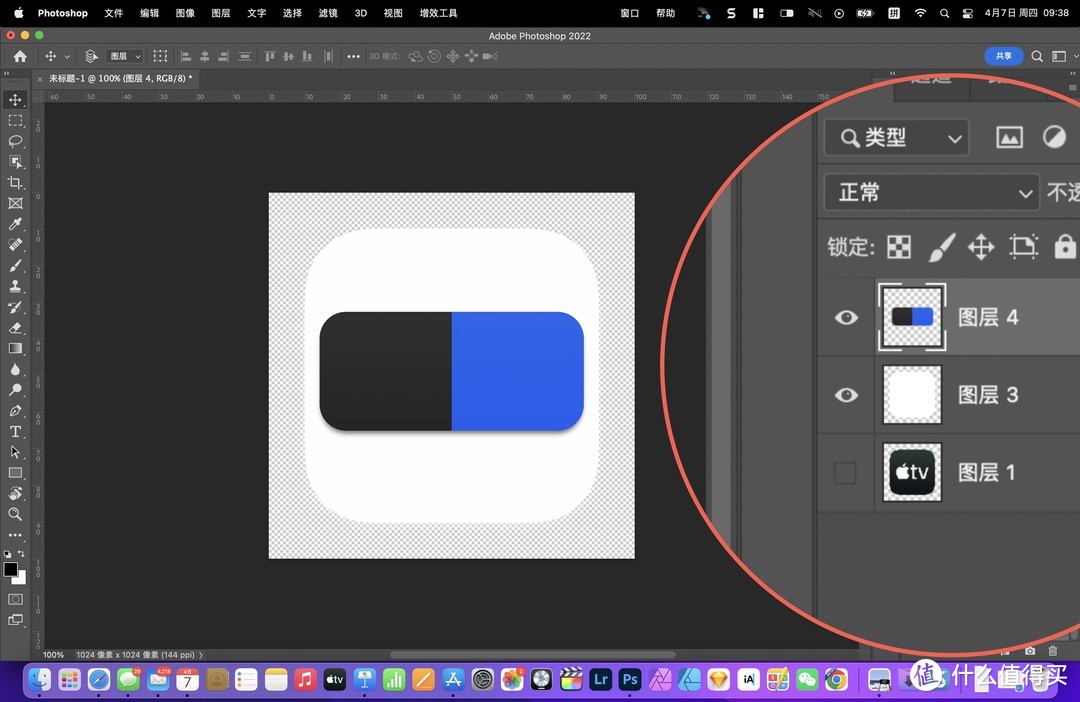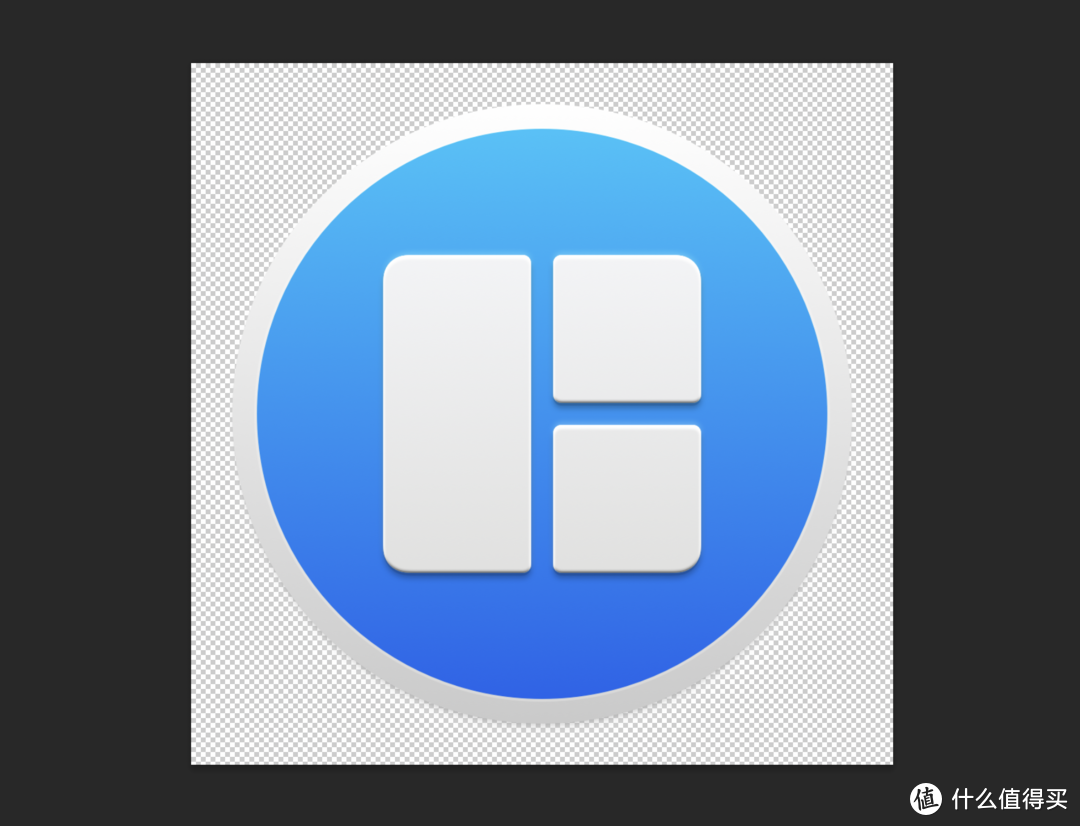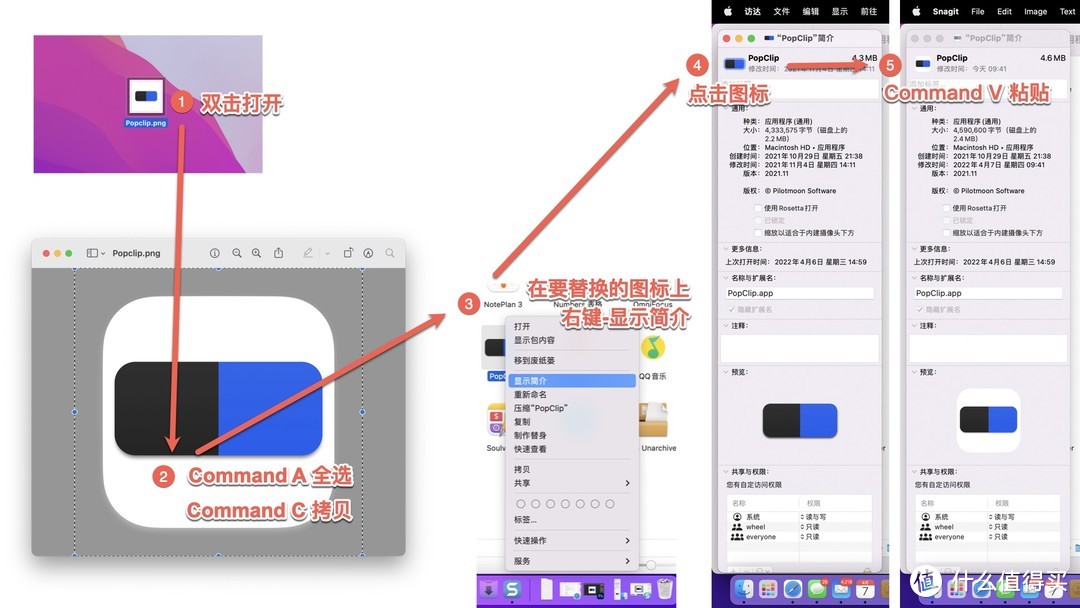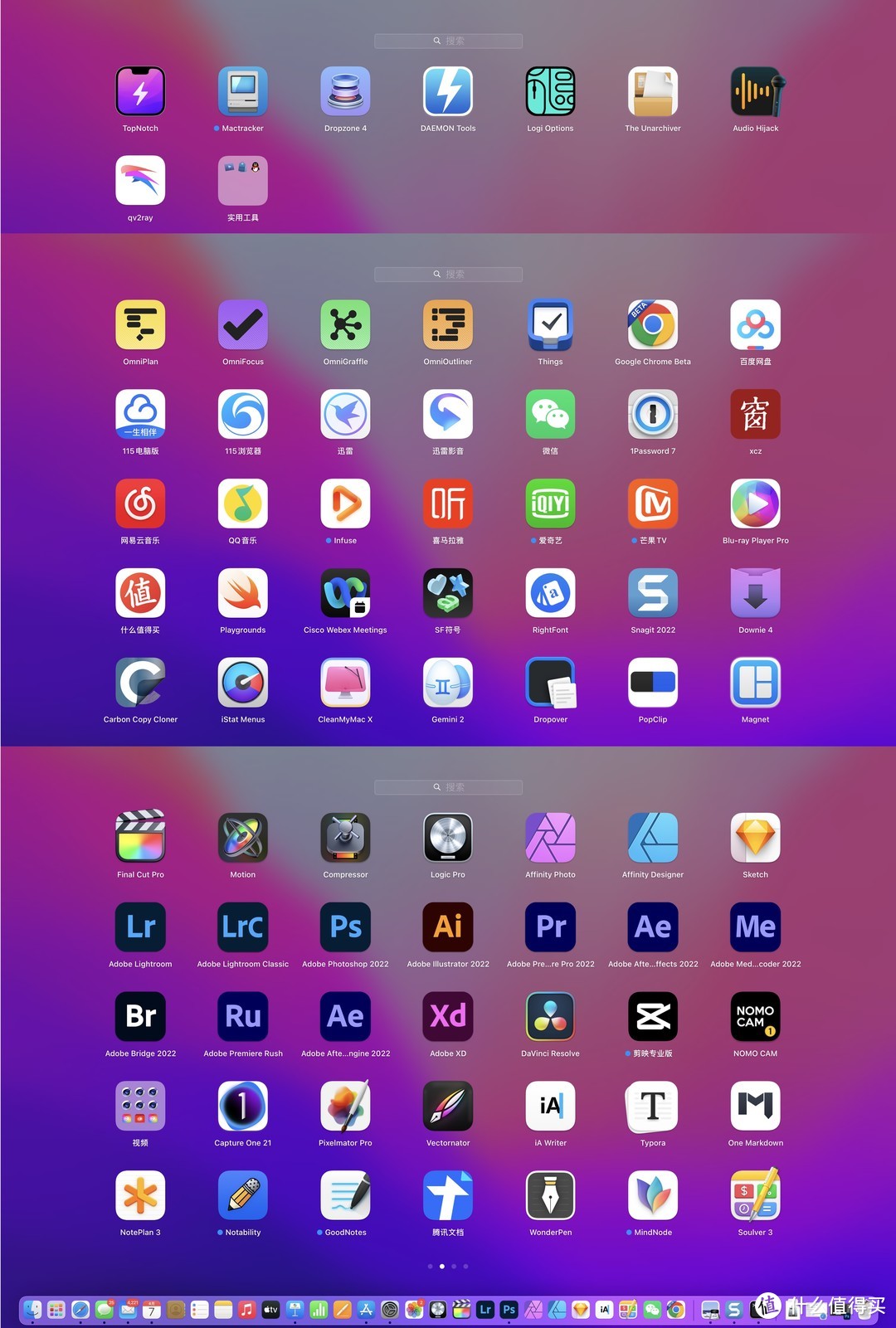| 专治强迫症:如何修改 Mac 上应用的图标 | 您所在的位置:网站首页 › 如何更改电脑软件图标样式 › 专治强迫症:如何修改 Mac 上应用的图标 |
专治强迫症:如何修改 Mac 上应用的图标
|
专治强迫症:如何修改 Mac 上应用的图标
2022-04-24 10:48:22
8点赞
12收藏
0评论
为什么要修改? Mac(苹果电脑)上的应用图标一向是百花齐放,各种形态各种样式。而 iPhone 和 iPad 上的应用图标则统一都是圆角矩形。自从 Big Sur 开始,苹果在 Mac 平台也修改了 UI 设计,应用图标开始启用圆角矩形,这个新的图标的规格相比以前来说,会更小一些。 不过,苹果定了规则,其余的软件开发商未必会遵守规则,毕竟 Mac 上的应用不像 iOS / iPadOS,都必须从 App Store 下载,Mac 上很多应用都是可以从应用官网下载的,所以苹果的控制权就没有那么强。不过到了现在已经差不多两年了吧,绝大多数应用开发商已经遵从苹果新的 UI 设计,将应用图标改成了圆角矩形,看起来整齐和谐也是不错的: 但是仍然还有些开发商没有更改,这就让强迫症患者不能接受了…… 那么,如何手动更改 Mac 上的应用图标呢?我这里以使用 Ps 来举例,其余软件用户自行参考。 修改图标修改图标的原则是:尽量的接近原来的图标,同时贴近新的圆角矩形的设计。 步骤一:获取新图标形状1、先从 访达-应用程序 中找到一个新样式的图标(建议选苹果自己的应用,例如我选的这个 Apple TV App),右键-显示简介:在左上角的图标位置点击一下,然后按 Command C(拷贝) 2、打开 Ps,新建,选择 1024 * 1024,透明背景,如下图:
3、创建完成后按 Command V(粘贴),这时候你的标准图标就粘贴到 Ps 里面了。
步骤和上面 1-2 一样,把应用旧图标拷贝了,然后粘贴到 Ps 里面: 如果你的图标略大,可以适当缩小,也可以使用蒙版遮盖掉。 步骤三:A 过大的矩形图标例如芒果TV 的图标就很大,并且也是圆角矩形的,只不过是比新的图标样式要大,这种就很好办,我们只需要把它裁切成标准大小就可以了:
可以按住 Command 键点击底部的 Apple TV 图标图层,这样你就创建了一个标准图标形状的选区,然后点击芒果TV 图标的图层,然后点击添加蒙版,这样我们就获得了一个标准大小的芒果TV图标。然后将底部参考图标前面的勾去掉将其隐藏。
例如 Popclip 就是一个不规则形状图标,我们可以将其缩小到参考图标范围内。 同样按住 Command 点击 Apple TV 图层去创建一个选区,然后点击新建图层(介于 Apple TV App 图层和 Popclip App 图层之间),并用白色填充(你也可以用任何你喜欢的颜色);
然后将底部参考图标前面的勾去掉将其隐藏。
这种操作上要更复杂一点点,需要参考一下图标里的图形以及边框的厚度。例如 Magnet 这个图标,四周是白色边框,中间是方块图形。
所以我们第一步是创建一个圆角矩形的白边,还是使用到上面介绍的方法,按住 Command 创建选区,填充颜色的时候可以选择渐变填充,选择这个白边的上下两种颜色;然后缩小选区(菜单-选择-变换选区),将圆角矩形选区缩小以创建白色边缘。缩小后,按 Command Shift I 反选,然后创建快速蒙版,这样软件的白边就做好了,把白色边缘放到软件图标的上层; 这个图标中间的图形较小,所以可以尝试将软件图标放大,只要白色矩形边框内看着正常就可以了。如果是中间图形较大较复杂,也可以将软件图标四周的白色边缘去掉并使用仿制图章工具填充缺失的区域。 按住 Command 点击底部的参考图标创建选区,然后点击软件图标图层,点击创建快速蒙版。将底部参考图标隐藏。 步骤四:导出 PNG 图像菜单-文件-存储为(Command Shift S),格式选择 PNG,保存在桌面即可。 步骤五:应用新图标双击打开新图标的 PNG 文件; Command A 全选,Command C 拷贝; 在要替换图标的应用上右键-显示简介; 在出现的软件简介窗口左上角图标位置点击; Command V 粘贴。
修改图标后,第一感觉就是整体性强很多,有些实在没啥用的插件图标我就没动,都放文件夹里了。
最好不要改变原来的设计元素,免得改完了自己都想不起来是啥软件。例如把 Final Cut Pro 换成多啦A梦的头像…… 软件更新之前最好备份下你修改的图标,免得一更新就又改回去原来的 Logo 了。不过也有的开发商在新版软件里启用了新 Logo,这样以后都不需要自己再改了。 作者声明本文无利益相关,欢迎值友理性交流,和谐讨论~ 
|
【本文地址】